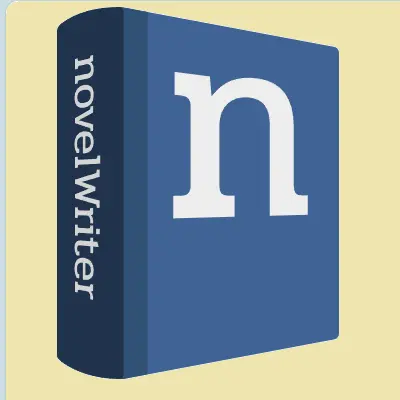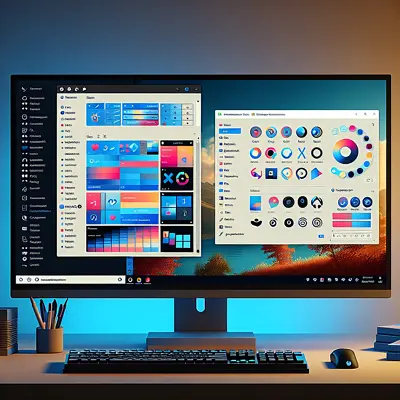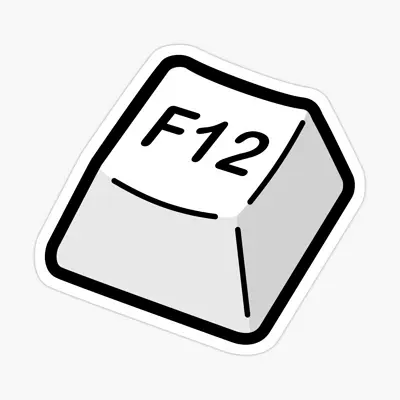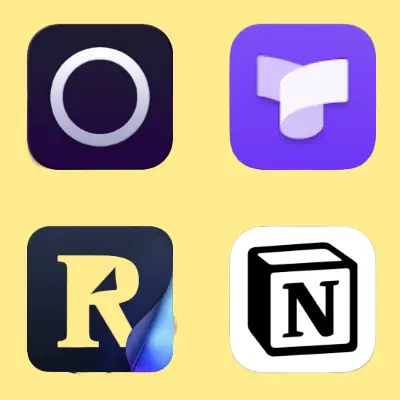本文最后更新于 284 天前,若内容或图片失效,请留言反馈。部分素材来自网络,若不小心影响到您的利益,请联系我们删除。
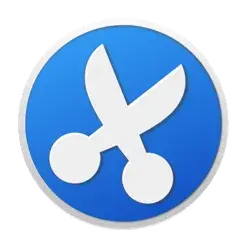
今天推荐一款 Mac 上好用的截图软件:Xnip。
主页地址:
Mac App Store 下载:
https://apps.apple.com/cn/app/xnip/id1221250572?mt=12
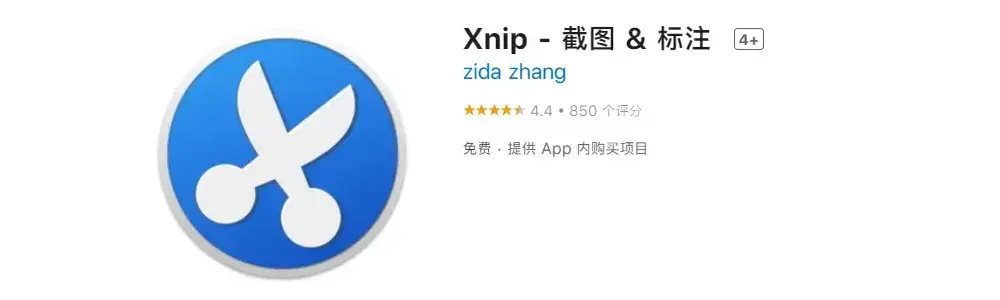
主要功能:
标注
Xnip 拥有齐全的标注功能,您可以对截取的图片进行标注,在标注的同时还能重新调整截图大小。

滚动截图
Xnip 的滚动截图功能可以让您轻松截取屏幕之外的内容,生成长截图。使用滚动截图功能,您可以轻松与他人分享聊天记录、代码、文章等。

如何使用滚动截图
-
开始截图
您可以通过快捷键或者状态栏图标开始截图 -
选择需要截图的区域
通过鼠标的拖拽选择需要截图的区域,请选择正确的位置,减小截取的宽度有利于成功概率,注意不要包含滚动条或者悬浮不动的内容,你选择的区域内应该仅包含会滚动的内容。 -
点击工具栏按钮开始滚动截图
-
缓慢滚动需要截取的内容
推荐使用触摸板进行缓慢平滑的滚动,旁边的预览窗口将会实时显示滚动截图的结果,过快的滚动可能会使截图暂停。
滚动截图的限制
- 当你向下滑动截图区域内容时,Xnip 通过多次截图并识别截图中的相同区域对图片进行拼接。
- 当无法识别出相同的区域时,滚动截图将暂停拼接。
目前,以下几种情况会造成无法识别导致拼接暂停:- 截图区域选取不对时,请参考选择需要截图的区域。通常滚动截图失败都是由于截图区域选择错误导致的,请仔细阅读理解这一步骤以确保选择的截图区域正确!
- 遇到动态变化的内容时,如视频、网页动效等。
- 有非纯色背景的内容,如这样的聊天窗口
- 当滚动的速度太快时。
- 当滚动时有水平方向的偏移时。有的时候比较难进行完全垂直的滚动(如在预览中浏览放大后的图片),你可以在滚动截图时激活相应的窗口,然后用上下方向键来进行完全垂直的滚动。
- 当前的只支持从上往下进行滚动,从下往上滚动时拼接暂停。
窗口截图
在对窗口进行截取时,Xnip 可以像 Mac 自带的截图工具一样截取窗口的阴影,除此之外,在截取窗口截图时,按住 Shift 就可以组合截取多个窗口。

贴图
将图片“钉”在屏幕上,浮于其他窗口之上。
【END】